私の自宅のPCで発生した「更新プログラムを確認しています」の状態が終わらない時の対応方法を備忘録として記事にしておきます。
最近、自宅のWindows7のWindowsUpdateが更新されていないなあーと
思っていたら(SEとしてあるまじき失態)、
なんと昨年、2016年の11月にある更新プログラムが失敗して以降、
更新プログラムがMicrosoft Essential以外更新されていなかった!
さっそく、更新プログラムを確認したけど、
確認自体がずーと終わらない事態に陥ってしまった。
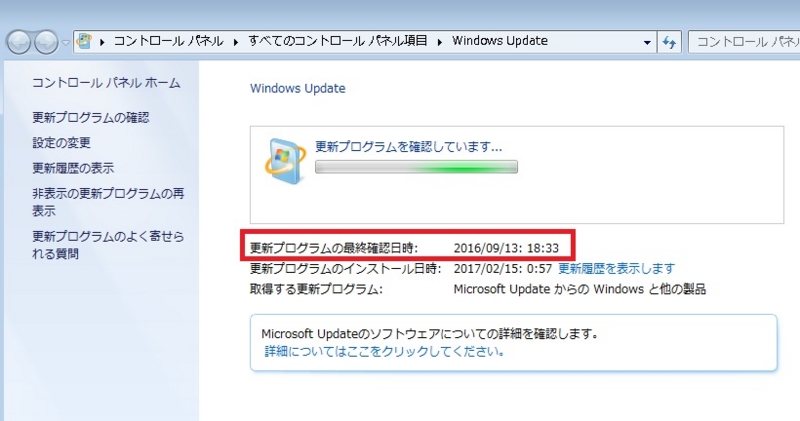
 解決方法
解決方法
大まかな流れは次のとおりです。
1、Windows Updateカタログより手動で更新プログラムをインストールする。
2、インストールが進まない場合は、サービスよりWindowsUpdateを再起動する。
とりあえず、更新プログラムを確認しています・・・は
閉じる。
WindowsUpdateカタログにアクセスする。
失敗している更新プログラムのKB~を検索する。

検索すると、対象の更新プログラムが一覧に表示されるので、クライアントPCは64ビットなのでx64の[追加] をクリック。
バスケットの数字が+1される。

手動でインストールを行う更新プログラムをダウンロードします。
通常はダウンロードフォルダにダウンロードされます。

ダウンロードしたプログラムをダブルクリックすると、今度は「このコンピューター上の更新プログラムを検索しています・・・」と表示されます。
またここで問題が発生。
検索していますが15分経過しても終わらない(泣)

[コントロールパネル]-[システムとセキュリティ]-[管理ツール]-[サービス]を起動します。
サービスの中に「Windows Update」という項目がありますので右クリックして再起動します。

そうすると、すぐに下図のように、
更新プログラム(KB3172605)をインストールしますか?と表示されますので[はい]をクリックします。

対象の更新プログラムのインストールが始まりますので、
終了したら、再起動すれば、完了です。

無事、Windows7へのWindowsUpdateが終わりました。
ものすごい数の更新プログラムがインストールされました。
ふッ~。

他のSEの方も独自の視点や技術情報を公開されています。
また、システム構築、業務改善、office365の活用事例もご紹介されているサイトもあrますので皆さんも参考にされてはいかがでしょうか↓
![]()
にほんブログ村